OKX ລົງທະບຽນ - OKX Laos - OKX ປະເທດລາວ
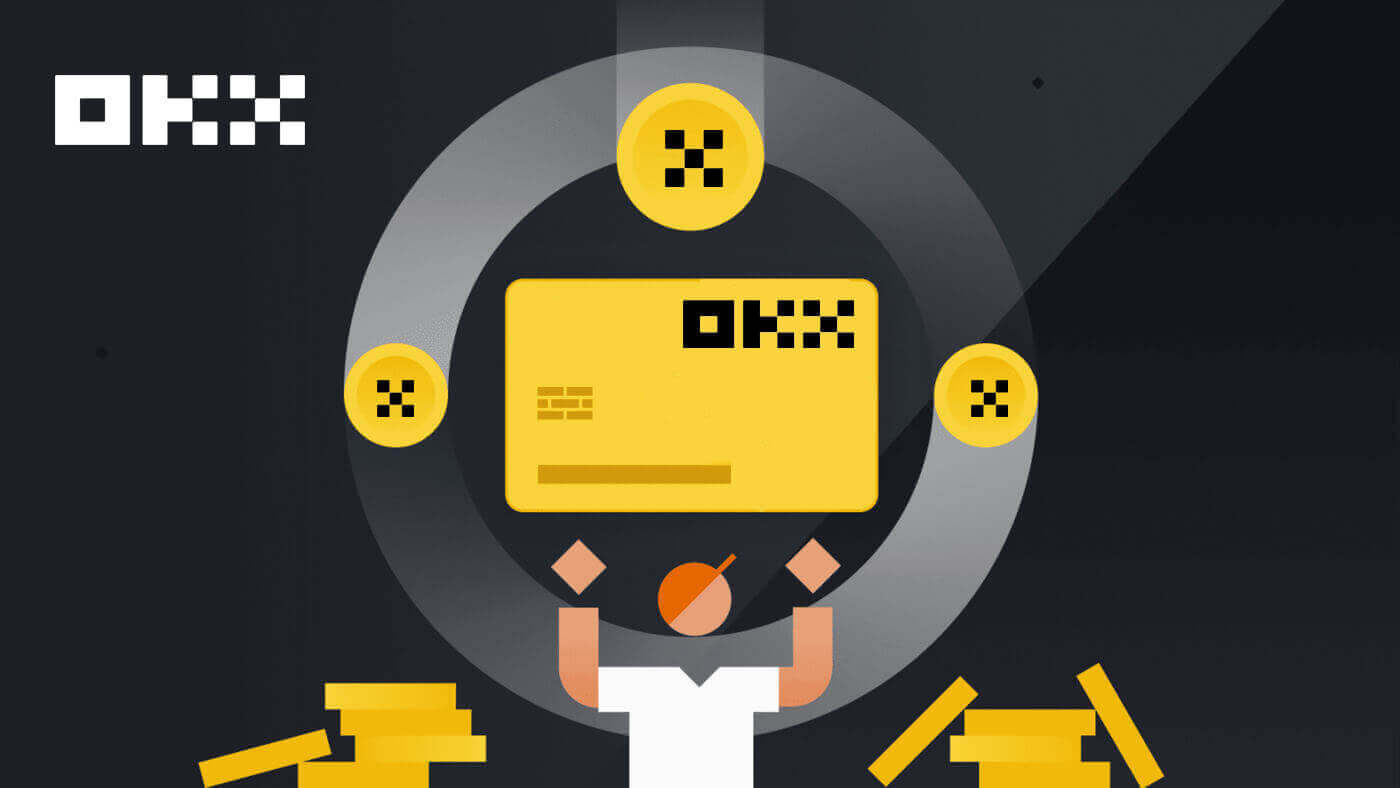
ວິທີການລົງທະບຽນຢູ່ OKX
ລົງທະບຽນບັນຊີໃນ OKX ດ້ວຍອີເມວ
1. ໄປທີ່ OKX ແລະຄລິກໃສ່ [ ລົງທະບຽນ ] ຢູ່ແຈເທິງຂວາ. 
2. ທ່ານສາມາດດໍາເນີນການລົງທະບຽນ OKX ຜ່ານເຄືອຂ່າຍສັງຄົມ (Google, Apple, Telegram, Wallet) ຫຼືໃສ່ຂໍ້ມູນທີ່ຕ້ອງການສໍາລັບການລົງທະບຽນດ້ວຍຕົນເອງ.  3. ໃສ່ທີ່ຢູ່ອີເມວຂອງທ່ານແລ້ວຄລິກ [ລົງທະບຽນ]. ທ່ານຈະຖືກສົ່ງລະຫັດໄປຫາອີເມວຂອງທ່ານ. ໃສ່ລະຫັດໃນຊ່ອງແລະກົດ [Next].
3. ໃສ່ທີ່ຢູ່ອີເມວຂອງທ່ານແລ້ວຄລິກ [ລົງທະບຽນ]. ທ່ານຈະຖືກສົ່ງລະຫັດໄປຫາອີເມວຂອງທ່ານ. ໃສ່ລະຫັດໃນຊ່ອງແລະກົດ [Next]. 
4. ໃສ່ເບີໂທລະສັບຂອງເຈົ້າແລ້ວກົດ [ຢືນຢັນດຽວນີ້]. 
5. ໃສ່ລະຫັດທີ່ຖືກສົ່ງໄປຫາໂທລະສັບຂອງທ່ານ, ຄລິກ [Next]. 
6. ເລືອກປະເທດທີ່ຢູ່ອາໃສຂອງທ່ານ, ໝາຍຕິກເພື່ອຕົກລົງກັບເງື່ອນໄຂການໃຫ້ບໍລິການ ແລະຄລິກ [Next]. ກະລຸນາຮັບຊາບວ່າທີ່ຢູ່ອາໄສຂອງທ່ານຕ້ອງກົງກັບບັດປະຈຳຕົວ ຫຼືຫຼັກຖານທີ່ຢູ່ຂອງທ່ານ. ການປ່ຽນປະເທດ ຫຼືເຂດທີ່ຢູ່ອາໄສຂອງທ່ານຫຼັງຈາກການຢືນຢັນຈະຕ້ອງມີການຢັ້ງຢືນເພີ່ມເຕີມ. ກົດ [ຢືນຢັນ]. 

7. ຫຼັງຈາກນັ້ນ, ສ້າງລະຫັດຜ່ານທີ່ປອດໄພສໍາລັບບັນຊີຂອງທ່ານ. 
ຫມາຍເຫດ:
- ລະຫັດຜ່ານຂອງທ່ານຕ້ອງມີຄວາມຍາວ 8-32 ຕົວອັກສອນ
- 1 ຕົວພິມນ້ອຍ
- 1 ຕົວພິມໃຫຍ່
- 1 ຕົວເລກ
- 1 ລັກສະນະພິເສດເຊັ່ນ: ! @ # $ %
8. ຂໍສະແດງຄວາມຍິນດີ, ທ່ານໄດ້ລົງທະບຽນສົບຜົນສໍາເລັດໃນ OKX. 
ລົງທະບຽນບັນຊີໃນ OKX ກັບ Apple
ນອກຈາກນັ້ນ, ທ່ານສາມາດລົງທະບຽນໂດຍໃຊ້ Single Sign-On ດ້ວຍບັນຊີ Apple ຂອງທ່ານ. ຖ້າທ່ານຕ້ອງການເຮັດແນວນັ້ນ, ກະລຸນາປະຕິບັດຕາມຂັ້ນຕອນເຫຼົ່ານີ້:
1. ເຂົ້າໄປທີ່ OKX ແລະຄລິກ [ ລົງທະບຽນ ].  2. ເລືອກໄອຄອນ [Apple], ປ່ອງຢ້ຽມປ໊ອບອັບຈະປາກົດ, ແລະທ່ານຈະຖືກເຕືອນໃຫ້ເຂົ້າສູ່ລະບົບ OKX ໂດຍໃຊ້ບັນຊີ Apple ຂອງທ່ານ.
2. ເລືອກໄອຄອນ [Apple], ປ່ອງຢ້ຽມປ໊ອບອັບຈະປາກົດ, ແລະທ່ານຈະຖືກເຕືອນໃຫ້ເຂົ້າສູ່ລະບົບ OKX ໂດຍໃຊ້ບັນຊີ Apple ຂອງທ່ານ. 
3. ໃສ່ Apple ID ແລະລະຫັດຜ່ານຂອງທ່ານເພື່ອເຂົ້າສູ່ລະບົບ OKX. ສໍາເລັດຂະບວນການກວດສອບຄວາມຖືກຕ້ອງ. 

4. ກົດ [ສືບຕໍ່]. 
5. ເລືອກປະເທດທີ່ຢູ່ອາໃສຂອງທ່ານ, ໝາຍຕິກເພື່ອຕົກລົງກັບເງື່ອນໄຂການໃຫ້ບໍລິການ ແລະຄລິກ [Next]. ກະລຸນາຮັບຊາບວ່າທີ່ຢູ່ອາໄສຂອງທ່ານຕ້ອງກົງກັບບັດປະຈຳຕົວ ຫຼືຫຼັກຖານທີ່ຢູ່ຂອງທ່ານ. ການປ່ຽນປະເທດ ຫຼືເຂດທີ່ຢູ່ອາໄສຂອງທ່ານຫຼັງຈາກການຢືນຢັນຈະຕ້ອງມີການຢັ້ງຢືນເພີ່ມເຕີມ.
6. ຫຼັງຈາກນັ້ນ, ທ່ານຈະຖືກໂອນໄປຫາເວທີ OKX ໂດຍອັດຕະໂນມັດ. 
ລົງທະບຽນບັນຊີໃນ OKX ກັບ Google
ນອກຈາກນີ້, ທ່ານມີທາງເລືອກທີ່ຈະລົງທະບຽນບັນຊີຂອງທ່ານຜ່ານ Gmail ແລະທ່ານສາມາດເຮັດໄດ້ພຽງແຕ່ສອງສາມຂັ້ນຕອນງ່າຍໆ:
1. ໄປທີ່ OKX ແລະຄລິກ [ ລົງທະບຽນ ].  2. ຄລິກທີ່ປຸ່ມ [Google].
2. ຄລິກທີ່ປຸ່ມ [Google]. 
3. ປ່ອງຢ້ຽມເຂົ້າສູ່ລະບົບຈະຖືກເປີດ, ບ່ອນທີ່ທ່ານໃສ່ໃນອີເມວຫຼືໂທລະສັບຂອງທ່ານ. ຫຼັງຈາກນັ້ນ, ໃຫ້ຄລິກໃສ່ [Next] 
4. ຫຼັງຈາກນັ້ນ, ໃສ່ລະຫັດຜ່ານສໍາລັບບັນຊີ Gmail ຂອງທ່ານແລະຄລິກໃສ່ [ຕໍ່ໄປ]. ຢືນຢັນວ່າທ່ານກຳລັງເຂົ້າສູ່ລະບົບ 

5. ເລືອກປະເທດທີ່ຢູ່ອາໃສຂອງທ່ານ, ໝາຍຕິກເພື່ອຕົກລົງເຫັນດີກັບເງື່ອນໄຂການໃຫ້ບໍລິການ ແລະຄລິກ [Next]. ຫຼັງຈາກນັ້ນ, ທ່ານຈະຖືກໂອນໄປຫາບັນຊີ OKX ຂອງທ່ານໂດຍອັດຕະໂນມັດ. 

ລົງທະບຽນບັນຊີໃນ OKX ດ້ວຍ Telegram
1. ໄປທີ່ OKX ແລະຄລິກ [ ລົງທະບຽນ ].  2. ຄລິກທີ່ປຸ່ມ [Telegram].
2. ຄລິກທີ່ປຸ່ມ [Telegram].  3. ປ່ອງຢ້ຽມເຂົ້າສູ່ລະບົບຈະຖືກເປີດ, ບ່ອນທີ່ທ່ານໃສ່ໃນເບີໂທລະສັບຂອງທ່ານ. ຫຼັງຈາກນັ້ນ, ໃຫ້ຄລິກໃສ່ [Next].
3. ປ່ອງຢ້ຽມເຂົ້າສູ່ລະບົບຈະຖືກເປີດ, ບ່ອນທີ່ທ່ານໃສ່ໃນເບີໂທລະສັບຂອງທ່ານ. ຫຼັງຈາກນັ້ນ, ໃຫ້ຄລິກໃສ່ [Next]. 
4. ເປີດ Telegram ຂອງທ່ານແລະຢືນຢັນ. 

5. ຄລິກ [ຍອມຮັບ] ເພື່ອຢືນຢັນການລົງທະບຽນຂອງທ່ານ. 
6. ໃສ່ອີເມວ ຫຼືເບີໂທລະສັບຂອງທ່ານເພື່ອເຊື່ອມຕໍ່ບັນຊີ OKX ຂອງທ່ານກັບ Telegram. ຫຼັງຈາກນັ້ນ, ໃຫ້ຄລິກໃສ່ [Next].  7. ກົດ [ສ້າງບັນຊີ]. ໃສ່ລະຫັດທີ່ຖືກສົ່ງໄປຫາອີເມວຂອງທ່ານແລະຄລິກ [Next].
7. ກົດ [ສ້າງບັນຊີ]. ໃສ່ລະຫັດທີ່ຖືກສົ່ງໄປຫາອີເມວຂອງທ່ານແລະຄລິກ [Next]. 

8. ເລືອກປະເທດທີ່ຢູ່ອາໃສຂອງທ່ານ, ໝາຍຕິກເພື່ອຕົກລົງກັບເງື່ອນໄຂການໃຫ້ບໍລິການ ແລະຄລິກ [Next]. ຫຼັງຈາກນັ້ນ, ທ່ານຈະສໍາເລັດການລົງທະບຽນບັນຊີ OKX ຂອງທ່ານ! 

ລົງທະບຽນບັນຊີຢູ່ໃນ OKX App
ຫຼາຍກວ່າ 70% ຂອງພໍ່ຄ້າແມ່ນການຊື້ຂາຍຕະຫຼາດໃນໂທລະສັບຂອງເຂົາເຈົ້າ. ເຂົ້າຮ່ວມກັບພວກເຂົາເພື່ອຕອບສະຫນອງຕໍ່ທຸກໆການເຄື່ອນໄຫວຂອງຕະຫຼາດຍ້ອນວ່າມັນເກີດຂື້ນ.
1. ຕິດຕັ້ງແອັບ OKX ໃນ Google Play ຫຼື App Store . 
2. ກົດ [ລົງທະບຽນ]. 
3. ເລືອກວິທີການລົງທະບຽນ, ທ່ານສາມາດເລືອກຈາກ Email, ບັນຊີ Google, Apple ID, ຫຼື Telegram. 
ລົງທະບຽນດ້ວຍບັນຊີອີເມລ໌ຂອງທ່ານ:
4. ໃສ່ໃນອີເມລ໌ຂອງທ່ານແລ້ວຄລິກ [ລົງທະບຽນ]. 
5. ໃສ່ລະຫັດທີ່ຖືກສົ່ງໄປຫາອີເມວຂອງເຈົ້າ, ຈາກນັ້ນຄລິກ [Next]. 
6. ໃສ່ເບີໂທລະສັບມືຖືຂອງເຈົ້າ, ຄລິກ [ຢືນຢັນດຽວນີ້]. ຫຼັງຈາກນັ້ນ, ໃສ່ລະຫັດແລະກົດ [Next]. 

7. ເລືອກປະເທດທີ່ຢູ່ອາໃສຂອງທ່ານ, ໝາຍຕິກເພື່ອຕົກລົງກັບເງື່ອນໄຂ ແລະການບໍລິການ, ຈາກນັ້ນຄລິກ [ຕໍ່ໄປ] ແລະ [ຢືນຢັນ]. 

8. ເລືອກລະຫັດຜ່ານຂອງທ່ານ. ຫຼັງຈາກນັ້ນ, ໃຫ້ຄລິກໃສ່ [Next]. 
9. ຊົມເຊີຍ! ທ່ານໄດ້ສ້າງບັນຊີ OKX ສຳເລັດແລ້ວ. 
ລົງທະບຽນດ້ວຍບັນຊີ Google ຂອງທ່ານ:
4. ເລືອກ [Google]. ທ່ານຈະຖືກເຕືອນໃຫ້ເຂົ້າສູ່ລະບົບ OKX ໂດຍໃຊ້ບັນຊີ Google ຂອງທ່ານ. ທ່ານສາມາດນໍາໃຊ້ບັນຊີທີ່ມີຢູ່ແລ້ວຂອງທ່ານຫຼືໃຊ້ບັນຊີອື່ນ. ຄລິກ [ສືບຕໍ່] ເພື່ອຢືນຢັນບັນຊີທີ່ທ່ານເລືອກ. 


5. ເລືອກປະເທດທີ່ຢູ່ອາໃສຂອງເຈົ້າ ແລະເຈົ້າໄດ້ສ້າງບັນຊີ OKX ສຳເລັດແລ້ວ. 

ລົງທະບຽນດ້ວຍບັນຊີ Apple ຂອງທ່ານ:
4. ເລືອກ [Apple]. ທ່ານຈະຖືກເຕືອນໃຫ້ເຂົ້າສູ່ລະບົບ OKX ໂດຍໃຊ້ບັນຊີ Apple ຂອງທ່ານ. ແຕະ [ສືບຕໍ່]. 

5. ເລືອກປະເທດທີ່ຢູ່ອາໃສຂອງເຈົ້າ ແລະເຈົ້າໄດ້ສ້າງບັນຊີ OKX ສຳເລັດແລ້ວ. 

ລົງທະບຽນດ້ວຍ Telegram ຂອງທ່ານ:
4. ເລືອກ [Telegram] ແລະຄລິກ [ສືບຕໍ່]. 

5. ໃສ່ເບີໂທລະສັບຂອງເຈົ້າແລ້ວຄລິກ [Next], ຈາກນັ້ນກວດເບິ່ງການຢືນຢັນໃນແອັບ Telegram ຂອງທ່ານ. 

6. ເລືອກປະເທດທີ່ຢູ່ອາໃສຂອງເຈົ້າ ແລະເຈົ້າໄດ້ສ້າງບັນຊີ OKX ສຳເລັດແລ້ວ. 

ຄຳຖາມທີ່ຖາມເລື້ອຍໆ (FAQ)
ລະຫັດ SMS ຂອງຂ້ອຍໃຊ້ບໍ່ໄດ້ໃນ OKX
ລອງແກ້ໄຂເຫຼົ່ານີ້ກ່ອນເພື່ອກວດເບິ່ງວ່າທ່ານສາມາດໃຫ້ລະຫັດເຮັດວຽກໄດ້ອີກບໍ:
- ອັດຕະໂນມັດທີ່ໃຊ້ເວລາໂທລະສັບມືຖືຂອງທ່ານ. ທ່ານສາມາດເຮັດມັນໄດ້ໃນການຕັ້ງຄ່າທົ່ວໄປຂອງອຸປະກອນຂອງທ່ານ:
- Android: ການຕັ້ງຄ່າ ການຈັດການທົ່ວໄປ ວັນທີ ແລະເວລາ ວັນທີ ແລະເວລາອັດຕະໂນມັດ
- iOS: ການຕັ້ງຄ່າ ທົ່ວໄປ ວັນທີ ແລະເວລາ ຕັ້ງອັດຕະໂນມັດ
- Sync ໂທລະສັບມືຖືແລະເວລາ desktop ຂອງທ່ານ
- ລຶບລ້າງແຄສແອັບມືຖື OKX ຫຼືແຄສຂອງບຣາວເຊີ desktop ແລະຄຸກກີ້
- ລອງໃສ່ລະຫັດໃນເວທີຕ່າງໆ: ເວັບໄຊທ໌ OKX ໃນຕົວທ່ອງເວັບ desktop, ເວັບໄຊທ໌ OKX ໃນຕົວທ່ອງເວັບມືຖື, ແອັບຯ desktop OKX, ຫຼືແອັບຯມືຖື OKX
ຂ້ອຍຈະປ່ຽນເບີໂທລະສັບຂອງຂ້ອຍໄດ້ແນວໃດ?
ໃນ app ໄດ້
- ເປີດແອັບ OKX, ໄປທີ່ສູນຜູ້ໃຊ້ ແລະເລືອກໂປຣໄຟລ໌
- ເລືອກສູນຜູ້ໃຊ້ຢູ່ມຸມຊ້າຍເທິງ
- ຊອກຫາຄວາມປອດໄພ ແລະເລືອກສູນຄວາມປອດໄພກ່ອນທີ່ຈະເລືອກໂທລະສັບ
- ເລືອກປ່ຽນເບີໂທລະສັບ ແລະໃສ່ເບີໂທລະສັບຂອງເຈົ້າໃນຊ່ອງໃສ່ເບີໂທລະສັບໃໝ່
- ເລືອກສົ່ງລະຫັດທັງສອງລະຫັດ SMS ສົ່ງໄປຫາເບີໂທລະສັບໃຫມ່ແລະລະຫັດ SMS ສົ່ງໄປຫາຊ່ອງໂທລະສັບໃນປັດຈຸບັນ. ພວກເຮົາຈະສົ່ງລະຫັດຢືນຢັນ 6 ຕົວເລກໄປໃຫ້ທັງເບີໂທລະສັບໃໝ່ ແລະປັດຈຸບັນຂອງເຈົ້າ. ໃສ່ລະຫັດຕາມຄວາມເຫມາະສົມ
- ໃສ່ລະຫັດການພິສູດຢືນຢັນສອງປັດໃຈ (2FA) ເພື່ອສືບຕໍ່ (ຖ້າມີ)
- ທ່ານຈະໄດ້ຮັບອີເມວ/ SMS ຢືນຢັນເມື່ອປ່ຽນເບີໂທລະສັບຂອງທ່ານສຳເລັດ
ຢູ່ໃນເວັບ
- ໄປທີ່ໂປຣໄຟລ໌ ແລະເລືອກຄວາມປອດໄພ
- ຊອກຫາການຢືນຢັນໂທລະສັບ ແລະເລືອກປ່ຽນເບີໂທລະສັບ
- ເລືອກລະຫັດປະເທດແລະໃສ່ເບີໂທລະສັບຂອງທ່ານໃນຊ່ອງໂທລະສັບໃຫມ່
- ເລືອກສົ່ງລະຫັດທັງໃນທັງສອງຊ່ອງການຢັ້ງຢືນ SMS ໂທລະສັບໃຫມ່ແລະການຢືນຢັນ SMS ໂທລະສັບໃນປະຈຸບັນ. ພວກເຮົາຈະສົ່ງລະຫັດຢືນຢັນ 6 ຕົວເລກໄປໃຫ້ທັງເບີໂທລະສັບໃໝ່ ແລະປັດຈຸບັນຂອງເຈົ້າ. ໃສ່ລະຫັດຕາມຄວາມເຫມາະສົມ
- ໃສ່ລະຫັດການພິສູດຢືນຢັນສອງປັດໃຈ (2FA) ເພື່ອສືບຕໍ່ (ຖ້າມີ)
- ທ່ານຈະໄດ້ຮັບອີເມວ/ SMS ຢືນຢັນເມື່ອປ່ຽນເບີໂທລະສັບຂອງທ່ານສຳເລັດ
ບັນຊີຍ່ອຍແມ່ນຫຍັງ?
ບັນຊີຍ່ອຍແມ່ນບັນຊີສຳຮອງທີ່ເຊື່ອມຕໍ່ກັບບັນຊີ OKX ຂອງທ່ານ. ທ່ານສາມາດສ້າງບັນຊີຍ່ອຍຫຼາຍເພື່ອຫຼາກຫຼາຍຍຸດທະສາດການຄ້າຂອງທ່ານແລະຫຼຸດຜ່ອນຄວາມສ່ຽງ. ບັນຊີຍ່ອຍສາມາດໃຊ້ສໍາລັບຈຸດ, ຈຸດ leverage, ການຊື້ຂາຍສັນຍາ, ແລະເງິນຝາກສໍາລັບບັນຊີຍ່ອຍມາດຕະຖານ, ແຕ່ການຖອນເງິນແມ່ນບໍ່ອະນຸຍາດໃຫ້. ຂ້າງລຸ່ມນີ້ແມ່ນຂັ້ນຕອນໃນການສ້າງບັນຊີຍ່ອຍ.
1. ເປີດເວັບໄຊທ໌ OKX ແລະເຂົ້າສູ່ລະບົບບັນຊີຂອງທ່ານ, ໄປທີ່ [Profile] ແລະເລືອກ [ບັນຊີຍ່ອຍ].  2. ເລືອກ [ສ້າງບັນຊີຍ່ອຍ].
2. ເລືອກ [ສ້າງບັນຊີຍ່ອຍ].  3. ຕື່ມຂໍ້ມູນໃສ່ "ID ເຂົ້າສູ່ລະບົບ", "ລະຫັດຜ່ານ" ແລະເລືອກ "ປະເພດບັນຊີ".
3. ຕື່ມຂໍ້ມູນໃສ່ "ID ເຂົ້າສູ່ລະບົບ", "ລະຫັດຜ່ານ" ແລະເລືອກ "ປະເພດບັນຊີ".
- ບັນຊີຍ່ອຍມາດຕະຖານ : ທ່ານສາມາດເຮັດການຕັ້ງຄ່າການຊື້ຂາຍ ແລະເປີດໃຊ້ການຝາກບັນຊີຍ່ອຍນີ້
- ບັນຊີຍ່ອຍການຄ້າການຄຸ້ມຄອງ : ທ່ານສາມາດເຮັດໃຫ້ການຕັ້ງຄ່າການຄ້າ

4. ເລືອກ [Submit all] ຫຼັງຈາກຢືນຢັນຂໍ້ມູນ. 
ຫມາຍເຫດ:
- ບັນຊີຍ່ອຍຈະສືບທອດລະດັບຊັ້ນຂອງບັນຊີຫຼັກໃນເວລາດຽວກັນຂອງການສ້າງ ແລະມັນຈະອັບເດດປະຈໍາວັນຕາມບັນຊີຫຼັກຂອງເຈົ້າ.
- ຜູ້ໃຊ້ທົ່ວໄປ (Lv1 - Lv5) ສາມາດສ້າງບັນຊີຍ່ອຍໄດ້ສູງສຸດ 5 ບັນຊີ; ສໍາລັບຜູ້ໃຊ້ລະດັບອື່ນໆ, ທ່ານສາມາດເບິ່ງການອະນຸຍາດລະດັບຂອງທ່ານ.
- ບັນຊີຍ່ອຍສາມາດສ້າງໄດ້ໃນເວັບເທົ່ານັ້ນ.

ວິທີການຝາກເງິນເຂົ້າ OKX
ວິທີການຊື້ Crypto ດ້ວຍບັດເຄຣດິດ / ເດບິດໃນ OKX
ຊື້ Crypto ດ້ວຍບັດເຄຣດິດ/ເດບິດ (ເວັບ)
1. ເຂົ້າສູ່ລະບົບບັນຊີ OKX ຂອງທ່ານແລະຄລິກ [ຊື້ Crypto] - [ຊື້ດ່ວນ].  2. ໃນທີ່ນີ້ທ່ານສາມາດເລືອກທີ່ຈະຊື້ crypto ກັບສະກຸນເງິນ fiat ທີ່ແຕກຕ່າງກັນ. ໃສ່ຈໍານວນ fiat ທີ່ທ່ານຕ້ອງການໃຊ້ແລະລະບົບຈະສະແດງຈໍານວນ crypto ທີ່ທ່ານສາມາດໄດ້ຮັບໂດຍອັດຕະໂນມັດ. ກົດ [ຊື້ USDT].
2. ໃນທີ່ນີ້ທ່ານສາມາດເລືອກທີ່ຈະຊື້ crypto ກັບສະກຸນເງິນ fiat ທີ່ແຕກຕ່າງກັນ. ໃສ່ຈໍານວນ fiat ທີ່ທ່ານຕ້ອງການໃຊ້ແລະລະບົບຈະສະແດງຈໍານວນ crypto ທີ່ທ່ານສາມາດໄດ້ຮັບໂດຍອັດຕະໂນມັດ. ກົດ [ຊື້ USDT]. 
3. ເລືອກຊື້ດ້ວຍ VISA ຂອງທ່ານ, ຈາກນັ້ນຄລິກທີ່ [Next]. ກວດເບິ່ງຕົວຢ່າງການສັ່ງຊື້ຂອງທ່ານແລະຄລິກ [ຊື້ USDT]. 

4. ທ່ານຈະຖືກໂອນໄປຫາຫນ້າຂອງ Banxa, ບ່ອນທີ່ທ່ານສາມາດຄລິກໃສ່ [Create Order]. 
5. ໃສ່ຂໍ້ມູນບັດຂອງເຈົ້າແລ້ວຄລິກ [ສືບຕໍ່].
6. ຫຼັງຈາກການຈ່າຍເງິນສໍາເລັດ, ທ່ານສາມາດເບິ່ງສະຖານະການຄໍາສັ່ງແລະ [ກັບຄືນໄປ OKX]. 
ຊື້ Crypto ດ້ວຍບັດເຄຣດິດ/ເດບິດ (ແອັບ)
1. ເລີ່ມຕົ້ນໂດຍການເລືອກໄອຄອນເມນູຢູ່ມຸມຊ້າຍເທິງ, ຈາກນັ້ນຄລິກ [ຊື້]. 

2. ເລືອກ crypto ທີ່ທ່ານຕ້ອງການຊື້ແລະຈໍານວນ, ເລືອກ [ເລືອກວິທີການຊໍາລະເງິນ]. 

3. ເລືອກຈ່າຍເງິນດ້ວຍ VISA ຫຼື MasterCard ແລະຢືນຢັນການສັ່ງຊື້ຂອງທ່ານ. 

4. ທ່ານຈະຖືກນໍາໄປຫາຫນ້າຂອງ Banxa. ຕື່ມຂໍ້ມູນໃສ່ໃນຄໍາສັ່ງບັດຂອງທ່ານແລະລໍຖ້າໃຫ້ມັນສໍາເລັດ. 

ວິທີການຊື້ Crypto ໃນ OKX P2P
ຊື້ Crypto ໃນ OKX P2P (ເວັບ)
1. ເຂົ້າສູ່ລະບົບ OKX, ໄປ [ຊື້ crypto] - [ການຊື້ຂາຍ P2P].  2. ເລືອກ crypto ທີ່ທ່ານຕ້ອງການທີ່ຈະໄດ້ຮັບ, ແລະວິທີການຊໍາລະທີ່ທ່ານຕ້ອງການທີ່ຈະນໍາໃຊ້. ເລືອກ [ຊື້] ຖັດຈາກຂໍ້ສະເໜີທີ່ທ່ານຕ້ອງການ.
2. ເລືອກ crypto ທີ່ທ່ານຕ້ອງການທີ່ຈະໄດ້ຮັບ, ແລະວິທີການຊໍາລະທີ່ທ່ານຕ້ອງການທີ່ຈະນໍາໃຊ້. ເລືອກ [ຊື້] ຖັດຈາກຂໍ້ສະເໜີທີ່ທ່ານຕ້ອງການ. 
3. ຕື່ມຂໍ້ມູນໃສ່ໃນຈໍານວນຈໍາກັດຄໍາສັ່ງແລະເລືອກວິທີການຊໍາລະ. ເລືອກ [ຊື້ USDT ດ້ວຍ 0 ຄ່າທຳນຽມ] ເພື່ອດຳເນີນການຕໍ່.
ຫມາຍເຫດ: ໃນຈຸດນີ້, OKX ຈະຖື crypto ທີ່ຖືກຊື້ຈົນກ່ວາຜູ້ຂາຍຢືນຢັນວ່າໄດ້ຮັບການຊໍາລະເງິນ, ຄໍາສັ່ງຊື້ໄດ້ຖືກຍົກເລີກໂດຍທ່ານຫຼືຄໍາສັ່ງຫມົດເວລາ. ທ່ານບໍ່ຕ້ອງຈ່າຍເງິນຖ້າຄໍາສັ່ງມີຄວາມສ່ຽງຕໍ່ການຫມົດເວລາເພາະວ່າຜູ້ຂາຍຈະເອົາຄືນ crypto ທີ່ຖືໄວ້ກ່ອນຫນ້ານັ້ນເມື່ອເຄື່ອງຈັບເວລາເຖິງສູນຖ້າການຈ່າຍເງິນບໍ່ໄດ້ຖືກຫມາຍວ່າສົມບູນ. 
4. ກວດເບິ່ງຄໍາສັ່ງຂອງທ່ານແລະ [ຢືນຢັນ]. 
5. ເລືອກ [ຂ້ອຍໄດ້ຈ່າຍເງິນ] ເມື່ອເຈົ້າໄດ້ຈ່າຍເງິນຜ່ານ App ການຈ່າຍເງິນທີ່ເລືອກ. ເມື່ອຜູ້ຂາຍຢືນຢັນການໄດ້ຮັບການຈ່າຍເງິນ, ທ່ານຈະໄດ້ຮັບ crypto ໃນບັນຊີ OKX ຂອງທ່ານ.
ຫມາຍເຫດ: ທ່ານສາມາດເບິ່ງກ່ອງສົນທະນາໃນຫນ້າຄໍາສັ່ງຢູ່ເບື້ອງຂວາຖ້າທ່ານຕ້ອງການສົ່ງຂໍ້ຄວາມຫາຜູ້ຂາຍດ້ວຍເຫດຜົນໃດກໍ່ຕາມ. 
ຊື້ Crypto ໃນ OKX P2P (App)
1. ເຂົ້າສູ່ລະບົບ OKX, ໄປທີ່ [ການຊື້ຂາຍ P2P]. 
2. ເລືອກ crypto ທີ່ທ່ານຕ້ອງການທີ່ຈະໄດ້ຮັບ, ແລະວິທີການຊໍາລະທີ່ທ່ານຕ້ອງການທີ່ຈະນໍາໃຊ້. ເລືອກ [ຊື້] ຖັດຈາກຂໍ້ສະເໜີທີ່ທ່ານຕ້ອງການ. 
3. ຕື່ມຂໍ້ມູນໃສ່ໃນຈໍານວນຈໍາກັດຄໍາສັ່ງແລະເລືອກວິທີການຊໍາລະ. ເລືອກ [ຊື້ USDT ດ້ວຍ 0 ຄ່າທຳນຽມ] ເພື່ອດຳເນີນການຕໍ່.
ຫມາຍເຫດ: ໃນຈຸດນີ້, OKX ຈະຖື crypto ທີ່ຖືກຊື້ຈົນກ່ວາຜູ້ຂາຍຢືນຢັນວ່າໄດ້ຮັບການຊໍາລະເງິນ, ຄໍາສັ່ງຊື້ໄດ້ຖືກຍົກເລີກໂດຍທ່ານຫຼືຄໍາສັ່ງຫມົດເວລາ. ທ່ານບໍ່ຕ້ອງຈ່າຍເງິນຖ້າຄໍາສັ່ງມີຄວາມສ່ຽງຕໍ່ການຫມົດເວລາເພາະວ່າຜູ້ຂາຍຈະເອົາ crypto ທີ່ຖືໄວ້ກ່ອນຫນ້ານັ້ນຄືນມາເມື່ອເຄື່ອງຈັບເວລາເຖິງສູນຖ້າການຈ່າຍເງິນບໍ່ໄດ້ຖືກຫມາຍວ່າສົມບູນ. 
4. ທ່ານສາມາດສົນທະນາກັບຜູ້ຂາຍແລະເບິ່ງຄໍາສັ່ງຂອງທ່ານ. ເມື່ອເຊັກ, ເລືອກ [ເອົາລາຍລະອຽດການຈ່າຍເງິນ]. 
5. ເລືອກ [ຂ້ອຍໄດ້ຈ່າຍເງິນ] ເມື່ອເຈົ້າໄດ້ຈ່າຍເງິນຜ່ານ App ການຈ່າຍເງິນທີ່ເລືອກ. ເມື່ອຜູ້ຂາຍຢືນຢັນການໄດ້ຮັບການຈ່າຍເງິນ, ທ່ານຈະໄດ້ຮັບ crypto ໃນບັນຊີ OKX ຂອງທ່ານ.
ວິທີການຊື້ Crypto ໃນ OKX ຜ່ານການຈ່າຍເງິນຂອງພາກສ່ວນທີສາມ
1. ເຂົ້າສູ່ລະບົບບັນຊີ OKX ຂອງທ່ານແລະໄປທີ່ [Buy crypto] - [ການຈ່າຍເງິນພາກສ່ວນທີສາມ].
2. ໃສ່ຈໍານວນທີ່ທ່ານຕ້ອງການຊື້. 
3. ເລື່ອນລົງແລະເລືອກປະຕູການຈ່າຍເງິນຂອງທ່ານ, ຄລິກ [ຊື້ດຽວນີ້] - [ຈ່າຍ] ຫຼັງຈາກທີ່ທ່ານໄດ້ຢືນຢັນການສັ່ງຊື້ຂອງທ່ານແລ້ວ. 

4. ທ່ານຈະຖືກໂອນໄປຫາຫນ້າຂອງ Banxa, ບ່ອນທີ່ທ່ານສາມາດຄລິກໃສ່ [Create Order].  5. ໃສ່ຂໍ້ມູນບັດຂອງເຈົ້າແລ້ວຄລິກ [ສືບຕໍ່].
5. ໃສ່ຂໍ້ມູນບັດຂອງເຈົ້າແລ້ວຄລິກ [ສືບຕໍ່]. 6. ຫຼັງຈາກການຈ່າຍເງິນສໍາເລັດ, ທ່ານສາມາດເບິ່ງສະຖານະການຄໍາສັ່ງແລະ [ກັບຄືນໄປ OKX].
6. ຫຼັງຈາກການຈ່າຍເງິນສໍາເລັດ, ທ່ານສາມາດເບິ່ງສະຖານະການຄໍາສັ່ງແລະ [ກັບຄືນໄປ OKX]. 
ວິທີການຝາກເງິນ Crypto ໃນ OKX
ຝາກເງິນ Crypto ໃນ OKX (ເວັບ)
1. ເຂົ້າສູ່ລະບົບບັນຊີ OKX ຂອງທ່ານແລະໄປທີ່ [ຊັບສິນ] - [ເງິນຝາກ].  2. ເລືອກ crypto ທີ່ທ່ານຕ້ອງການທີ່ຈະຝາກຫຼັງຈາກນັ້ນໃຫ້ຄລິກໃສ່ [Next].
2. ເລືອກ crypto ທີ່ທ່ານຕ້ອງການທີ່ຈະຝາກຫຼັງຈາກນັ້ນໃຫ້ຄລິກໃສ່ [Next]. 
3. ລາຍລະອຽດເງິນຝາກຫຼັງຈາກນັ້ນຈະສ້າງອັດຕະໂນມັດ. ເລືອກບັນຊີ OKX ຂອງທ່ານໃນຊ່ອງ "ຝາກເງິນ" ເພື່ອຮັບທຸລະກໍາຂອງທ່ານ.
ທ່ານສາມາດເລືອກຄັດລອກເພື່ອຄັດລອກທີ່ຢູ່ເງິນຝາກໄປຫາເວທີການຖອນເງິນຂອງທ່ານຫຼືສະແກນລະຫັດ QR ໂດຍໃຊ້ແອັບຯເວທີການຖອນເງິນຂອງທ່ານເພື່ອເຮັດເງິນຝາກ. 
ຫມາຍເຫດ:
- ໃຫ້ແນ່ໃຈວ່າເລືອກ crypto ແລະເຄືອຂ່າຍທັງ OKX ແລະເວທີການຖອນເງິນຂອງທ່ານແມ່ນຄືກັນເພື່ອຮັບປະກັນເງິນຝາກສົບຜົນສໍາເລັດ. ຖ້າບໍ່ດັ່ງນັ້ນ, ທ່ານຈະສູນເສຍຊັບສິນຂອງທ່ານ.
- ທ່ານສາມາດຊອກຫາຈໍານວນຕໍາ່ສຸດທີ່, ຈໍານວນການຢືນຢັນທີ່ຕ້ອງການ, ແລະທີ່ຢູ່ຕິດຕໍ່ຢູ່ໃນຫນ້າເງິນຝາກ
- ທ່ານຈະບໍ່ໄດ້ຮັບຊັບສິນຂອງທ່ານຖ້າທ່ານຝາກເງິນ crypto ຫນ້ອຍກວ່າຈໍານວນຕໍາ່ສຸດທີ່.
- ບາງ crypto (ເຊັ່ນ XRP) ສ້າງແທັກ / memo ເຊິ່ງປົກກະຕິແລ້ວແມ່ນຕົວເລກ. ທ່ານຈໍາເປັນຕ້ອງໃສ່ທັງທີ່ຢູ່ເງິນຝາກແລະແທັກ / memo ເມື່ອທ່ານກໍາລັງຝາກ. ຖ້າບໍ່ດັ່ງນັ້ນ, ທ່ານຈະສູນເສຍຊັບສິນຂອງທ່ານ.
ຝາກເງິນ Crypto ໃນ OKX (App)
1. ເປີດແອັບ OKX ຂອງທ່ານແລະເລືອກ [ເງິນຝາກ]. 
2. ເລືອກ cryptocurrency ທີ່ທ່ານຕ້ອງການຝາກ. ກະລຸນາເລືອກເຄືອຂ່າຍເງິນຝາກຢ່າງລະມັດລະວັງ ແລະໃຫ້ແນ່ໃຈວ່າເຄືອຂ່າຍທີ່ເລືອກແມ່ນຄືກັນກັບເຄືອຂ່າຍຂອງເວທີທີ່ເຈົ້າກໍາລັງຖອນເງິນຈາກ. 
3. ທ່ານສາມາດເລືອກສຳເນົາເພື່ອຄັດລອກທີ່ຢູ່ເງິນຝາກໄປຍັງແອັບແພລດຟອມການຖອນເງິນ ຫຼື ສະແກນລະຫັດ QR ໂດຍໃຊ້ແອັບແພລດຟອມການຖອນເງິນຂອງທ່ານເພື່ອຝາກເງິນ. 
4. ຫຼັງຈາກຢືນຢັນຄໍາຮ້ອງຂໍເງິນຝາກ, ການໂອນຈະຖືກດໍາເນີນ. ເງິນຈະຖືກໂອນເຂົ້າບັນຊີ OKX ຂອງທ່ານໃນໄວໆນີ້.
ຄຳຖາມທີ່ຖາມເລື້ອຍໆ (FAQ)
ເປັນຫຍັງຂ້ອຍຈຶ່ງບໍ່ສາມາດຝາກເງິນ EUR ດ້ວຍການໂອນເງິນຜ່ານທະນາຄານ SEPA?
ທ່ານສາມາດເຮັດສໍາເລັດການຝາກເງິນ EUR ຈາກບັນຊີທະນາຄານຂອງທ່ານກັບບັນຊີ OKX ຂອງທ່ານ. ການໂອນເງິນຜ່ານທະນາຄານທ້ອງຖິ່ນຂອງ EUR ປະຈຸບັນແມ່ນໃຫ້ສະເພາະລູກຄ້າເອີຣົບຂອງພວກເຮົາເທົ່ານັ້ນ (ຜູ້ຢູ່ອາໄສຈາກປະເທດ EEA, ຍົກເວັ້ນປະເທດຝຣັ່ງ).
ເປັນຫຍັງເງິນຝາກຂອງຂ້ອຍຈຶ່ງບໍ່ເຂົ້າບັນຊີ?
ມັນອາດຈະເປັນຍ້ອນເຫດຜົນຫນຶ່ງຕໍ່ໄປນີ້:
ຊັກຊ້າຈາກການຢືນຢັນບລັອກ- ທ່ານສາມາດກວດເບິ່ງວ່າທ່ານໄດ້ໃສ່ຂໍ້ມູນເງິນຝາກທີ່ຖືກຕ້ອງແລະສະຖານະການທຸລະກໍາຂອງທ່ານໃນ blockchain. ຖ້າທຸລະກໍາຂອງທ່ານຢູ່ໃນ blockchain, ທ່ານສາມາດກວດເບິ່ງວ່າທຸລະກໍາຂອງທ່ານມາຮອດຕົວເລກການຢືນຢັນທີ່ຕ້ອງການ. ທ່ານຈະໄດ້ຮັບຈໍານວນເງິນຝາກຂອງທ່ານເມື່ອມັນຮອດຕົວເລກການຢືນຢັນທີ່ຕ້ອງການ.
- ຖ້າເງິນຝາກຂອງທ່ານບໍ່ພົບຢູ່ໃນ blockchain, ທ່ານສາມາດຕິດຕໍ່ກັບການສະຫນັບສະຫນູນລູກຄ້າຂອງເວທີທີ່ສອດຄ້ອງກັນຂອງທ່ານເພື່ອຂໍຄວາມຊ່ວຍເຫຼືອ.
ຝາກເງິນ cryptos ທີ່ແຕກຕ່າງກັນ
ກ່ອນທີ່ທ່ານຈະສົ່ງຄໍາຮ້ອງຂໍເງິນຝາກ, ໃຫ້ແນ່ໃຈວ່າທ່ານໄດ້ເລືອກ crypto ທີ່ສະຫນັບສະຫນູນໂດຍເວທີທີ່ສອດຄ້ອງກັນ. ຖ້າບໍ່ດັ່ງນັ້ນ, ມັນສາມາດນໍາໄປສູ່ຄວາມລົ້ມເຫຼວຂອງເງິນຝາກ.
CT-app-deposit on chain ເລືອກ crypto
ເລືອກ crypto ທີ່ໄດ້ຮັບການສະຫນັບສະຫນູນຈາກເວທີທີ່ສອດຄ້ອງກັນ
ທີ່ຢູ່ແລະເຄືອຂ່າຍທີ່ບໍ່ຖືກຕ້ອງ
ກ່ອນທີ່ທ່ານຈະສົ່ງຄໍາຮ້ອງຂໍເງິນຝາກ, ໃຫ້ແນ່ໃຈວ່າທ່ານໄດ້ເລືອກເຄືອຂ່າຍທີ່ສະຫນັບສະຫນູນໂດຍເວທີທີ່ສອດຄ້ອງກັນ. ຖ້າບໍ່ດັ່ງນັ້ນ, ມັນສາມາດນໍາໄປສູ່ຄວາມລົ້ມເຫຼວຂອງເງິນຝາກ.
CT-app-deposit on chain select network
ເລືອກເຄືອຂ່າຍເງິນຝາກທີ່ສະຫນັບສະຫນູນໂດຍເວທີທີ່ສອດຄ້ອງກັນໃນພາກສະຫນາມເຄືອຂ່າຍເງິນຝາກ. ຕົວຢ່າງ, ທ່ານຕ້ອງການຝາກ ETH ໄປຫາທີ່ຢູ່ BTC ທີ່ບໍ່ເຂົ້າກັນໄດ້. ນີ້ສາມາດນໍາໄປສູ່ຄວາມລົ້ມເຫຼວຂອງເງິນຝາກ.
tag/memo/comment ບໍ່ຖືກຕ້ອງ ຫຼືຂາດຫາຍໄປ
ລະຫັດ crypto ທີ່ທ່ານຕ້ອງການຝາກອາດຈະຕ້ອງການຕື່ມໃສ່ໃນ memo/tag/comment. ທ່ານສາມາດຊອກຫາມັນຢູ່ໃນຫນ້າເງິນຝາກ OKX.
ຝາກເຖິງທີ່ຢູ່ສັນຍາສະຫມາດ
ກ່ອນທີ່ທ່ານຈະສົ່ງຄໍາຮ້ອງຂໍເງິນຝາກ, ໃຫ້ແນ່ໃຈວ່າທ່ານໄດ້ເລືອກທີ່ຢູ່ສັນຍາເງິນຝາກທີ່ສະຫນັບສະຫນູນໂດຍເວທີທີ່ສອດຄ້ອງກັນ. ຖ້າບໍ່ດັ່ງນັ້ນ, ມັນສາມາດນໍາໄປສູ່ຄວາມລົ້ມເຫຼວຂອງເງິນຝາກ.
CT-app-deposit on chain view contract address
ໃຫ້ແນ່ໃຈວ່າທີ່ຢູ່ສັນຍາເງິນຝາກໄດ້ຮັບການສະຫນັບສະຫນູນຈາກເວທີທີ່ສອດຄ້ອງກັນ
Blockchain reward deposits
ກໍາໄລຈາກການຂຸດຄົ້ນພຽງແຕ່ສາມາດຝາກເຂົ້າໄປໃນ wallet ຂອງທ່ານ. ທ່ານພຽງແຕ່ສາມາດຝາກລາງວັນເຂົ້າໄປໃນບັນຊີ OKX ເມື່ອມັນຖືກຝາກເຂົ້າໄປໃນກະເປົາເງິນຂອງທ່ານ, ເພາະວ່າ OKX ບໍ່ສະຫນັບສະຫນູນເງິນຝາກລາງວັນ blockchain.
ເງິນຝາກລວມ
ເມື່ອທ່ານຕ້ອງການເງິນຝາກ, ໃຫ້ແນ່ໃຈວ່າທ່ານສົ່ງຄໍາຮ້ອງຂໍເງິນຝາກພຽງແຕ່ຫນຶ່ງຄັ້ງໃນແຕ່ລະຄັ້ງ. ຖ້າທ່ານສົ່ງຄໍາຮ້ອງຂໍຫຼາຍໆຄັ້ງເຂົ້າໃນທຸລະກໍາເງິນຝາກດຽວ, ທ່ານຈະບໍ່ໄດ້ຮັບເງິນຝາກຂອງທ່ານ. ໃນກໍລະນີດັ່ງກ່າວ, ທ່ານສາມາດຕິດຕໍ່ສະຫນັບສະຫນູນລູກຄ້າຂອງພວກເຮົາສໍາລັບການຊ່ວຍເຫຼືອ.
ລົ້ມເຫລວໃນການບັນລຸຈໍານວນເງິນຝາກຕໍາ່ສຸດທີ່
ກ່ອນທີ່ທ່ານຈະສົ່ງຄໍາຮ້ອງຂໍເງິນຝາກ, ໃຫ້ແນ່ໃຈວ່າທ່ານຝາກຈໍານວນຕໍາ່ສຸດທີ່ເຈົ້າສາມາດຊອກຫາຢູ່ໃນຫນ້າເງິນຝາກ OKX ຂອງພວກເຮົາ. ຖ້າບໍ່ດັ່ງນັ້ນ, ມັນສາມາດນໍາໄປສູ່ຄວາມລົ້ມເຫຼວຂອງເງິນຝາກ.
ເປັນຫຍັງເງິນຝາກຂອງຂ້ອຍຖືກລັອກ?
1. ການຄວບຄຸມຄວາມສ່ຽງ P2P T + N ຖືກກະຕຸ້ນ
ເມື່ອທ່ານຊື້ crypto ຜ່ານການຊື້ຂາຍ P2P, ລະບົບການຄວບຄຸມຄວາມສ່ຽງຂອງພວກເຮົາຈະປະເມີນຄວາມສ່ຽງດ້ານການເຮັດທຸລະກໍາຂອງທ່ານຢ່າງສົມບູນແລະກໍານົດຂໍ້ຈໍາກັດ N-day ກ່ຽວກັບການຖອນເງິນແລະການຂາຍ P2P ຂອງຈໍານວນຊັບສິນທີ່ທຽບເທົ່າຢູ່ໃນຂອງທ່ານ. ທຸລະກໍາ. ຂໍແນະນຳໃຫ້ທ່ານລໍຖ້າຢ່າງອົດທົນເປັນເວລາ N ມື້ ແລະລະບົບຈະຍົກເລີກຂໍ້ຈຳກັດໂດຍອັດຕະໂນມັດ
2. ການກວດສອບກົດລະບຽບການເດີນທາງເພີ່ມເຕີມຈະເກີດຂຶ້ນ
ຖ້າທ່ານຢູ່ໃນເຂດທີ່ມີການຄວບຄຸມ, ທຸລະກຳ crypto ຂອງທ່ານແມ່ນຢູ່ພາຍໃຕ້ກົດລະບຽບການເດີນທາງຕາມກົດໝາຍທ້ອງຖິ່ນ, ເຊິ່ງທ່ານ. ອາດຈະຕ້ອງການຂໍ້ມູນເພີ່ມເຕີມເພື່ອໃຫ້ມັນປົດລັອກໄດ້. ທ່ານຄວນໄດ້ຮັບຊື່ຕາມກົດໝາຍຂອງຜູ້ສົ່ງ ແລະຖາມວ່າເຂົາເຈົ້າສົ່ງມາຈາກບ່ອນແລກປ່ຽນ ຫຼືທີ່ຢູ່ກະເປົາເງິນສ່ວນຕົວ. ຂໍ້ມູນເພີ່ມເຕີມເຊັ່ນ, ແຕ່ບໍ່ຈໍາກັດ, ປະເທດທີ່ຢູ່ອາໄສອາດຈະຕ້ອງການ. ອີງຕາມກົດໝາຍ ແລະກົດລະບຽບທ້ອງຖິ່ນຂອງທ່ານ, ທຸລະກຳຂອງທ່ານອາດຈະຖືກລັອກໄວ້ຈົນກວ່າທ່ານຈະສະໜອງຂໍ້ມູນທີ່ຕ້ອງການຂອງບຸກຄົນທີ່ສົ່ງກອງທຶນໃຫ້ທ່ານ.
ໃຜມີສິດຊື້ແລະຂາຍ crypto ໂດຍໃຊ້ fiat gateway?
ທຸກຄົນທີ່ມີບັນຊີ OKX ທີ່ລົງທະບຽນ, ໄດ້ຢືນຢັນອີເມວ ຫຼືເບີໂທລະສັບຂອງເຂົາເຈົ້າ, ຜູ້ທີ່ຕັ້ງການລະບຸຕົວຕົນ 2FA ແລະລະຫັດຜ່ານຂອງກອງທຶນໃນການຕັ້ງຄ່າຄວາມປອດໄພ, ແລະໄດ້ສໍາເລັດການຢັ້ງຢືນ.
ໝາຍເຫດ: ຊື່ບັນຊີພາກສ່ວນທີສາມຂອງທ່ານຈະຄືກັນກັບຊື່ບັນຊີ OKX
ມັນໃຊ້ເວລາດົນປານໃດທີ່ຈະໄດ້ຮັບ fiat ເມື່ອຂາຍ crypto?
ມັນຂຶ້ນກັບການຕັດສິນໃຈຂອງຜູ້ຄ້າ fiat. ຖ້າທ່ານເລືອກທີ່ຈະຂາຍແລະຮັບຜ່ານບັນຊີທະນາຄານ, ຂະບວນການສາມາດໃຊ້ເວລາ 1-3 ມື້ເຮັດວຽກ. ມັນໃຊ້ເວລາພຽງສອງສາມນາທີເພື່ອຂາຍ ແລະຮັບຜ່ານກະເປົາເງິນດິຈິຕອນ.


